
1.实验目的
1)通过实例练习,熟悉STEP7软件的使用方法和操作模式。
2)通过实例练习,掌握STEP7软件创建项目的过程和硬件组态的方法。
3)通过实例练习,掌握STEP7编辑程序的方法并熟悉梯形图程序语言。
2.实验内容
(1)打开计算机中SIMATIC STEP7软件打开计算机后,双击桌面上的STEP7软件图标,打开STEP7软件,窗口如图4-3所示。

图4-3 STEP7软件窗口
(2)在STEP7软件的SIMATIC Manager中建立新项目
1)建立新项目的名字和存储路径。单击SIMATICManager窗口中 图标或者单击工具栏上的“文件”→“新建”,弹出图4-4所示的新建项目对话框。在“命名”栏下,填入要建立的新项目的名称,如jiao-cai,然后通过“浏览”按钮选择新项目所要存储的路径。
图标或者单击工具栏上的“文件”→“新建”,弹出图4-4所示的新建项目对话框。在“命名”栏下,填入要建立的新项目的名称,如jiao-cai,然后通过“浏览”按钮选择新项目所要存储的路径。
最后,单击“确定”按钮关闭该窗口。在“SIMATIC Manager”将会出现刚新建的项目“jiaocai”,如图4-5所示。
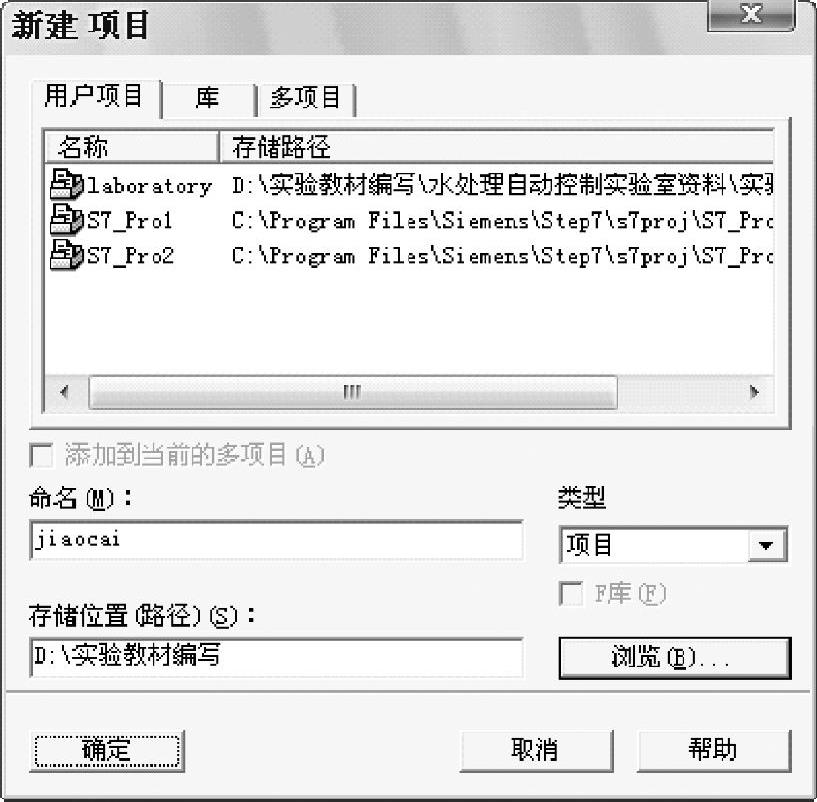
图4-4 新建项目对话框

图4-5 建立新项目
2)建立项目工作站。单击“插入”→“站点”→“2SIMATIC300站点”,建立一个S7-300的工作站,如图4-6和图4-7所示。
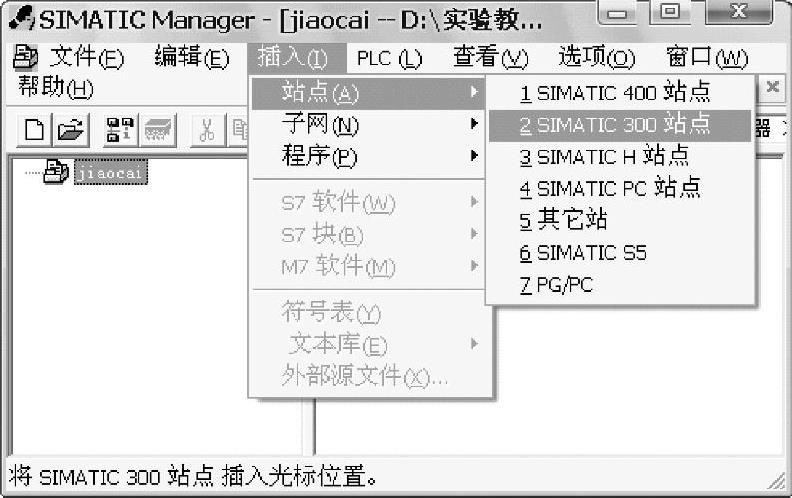
图4-6 插入新站点
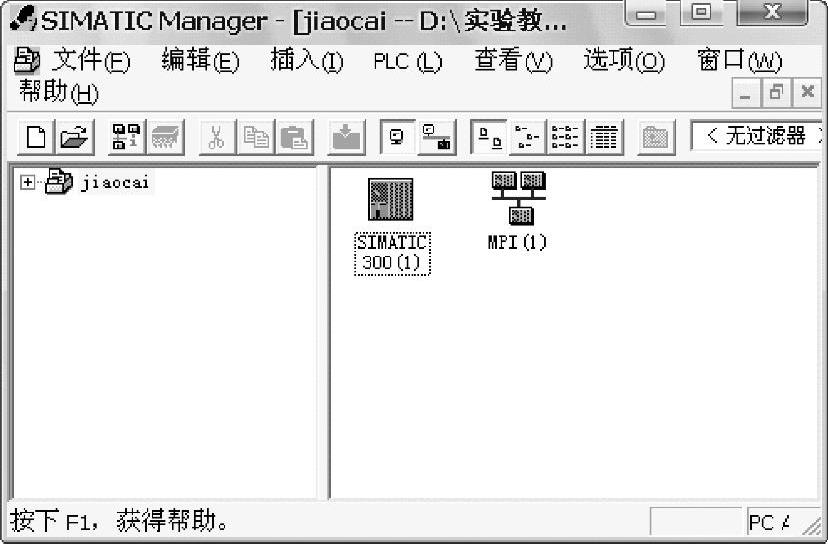
图4-7 新建工作站
(3)在工作站的硬件组态器中进行硬件组态 单击“SIMATIC Manager”窗口中左边窗口的“SIMATIC 300(1)”,在右面的窗口出现“硬件”图标,如图4-8所示。
双击“硬件”图标,打开“HW Config”窗口,如图4-9所示。
在右边的产品目录窗口中选择“SIMATIC300”中的机架,双击“Rail”,将在左边的窗口出现带槽位的机架示意,如图4-10所示。
在右边的目录窗口选择相应的模块插入到“(0)UR”的槽位中去。各模块的订货号可查看硬件实物的下方标识。切记选中的模块型号要与实际的模块型号一致。槽位1插入电源模块PS;槽位2插入CPU;槽位3空白;槽位4及后面的槽位插入的模块对应实际I/O模块的安装顺序。全部硬件插入完毕后如图4-11所示。
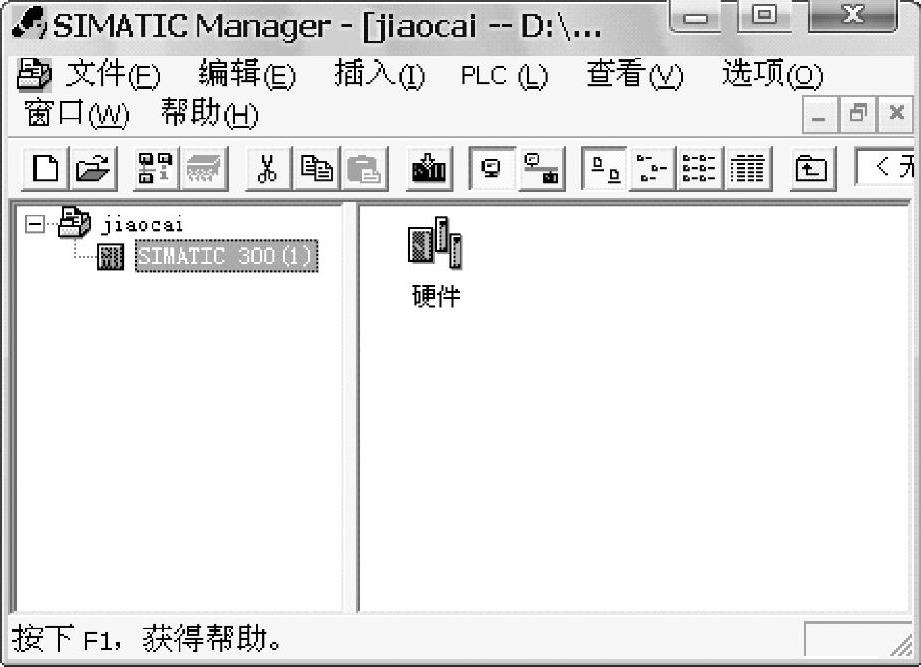
图4-8 站点硬件图标

图4-9 项目硬件组态窗口(www.xing528.com)

图4-10 新建槽位
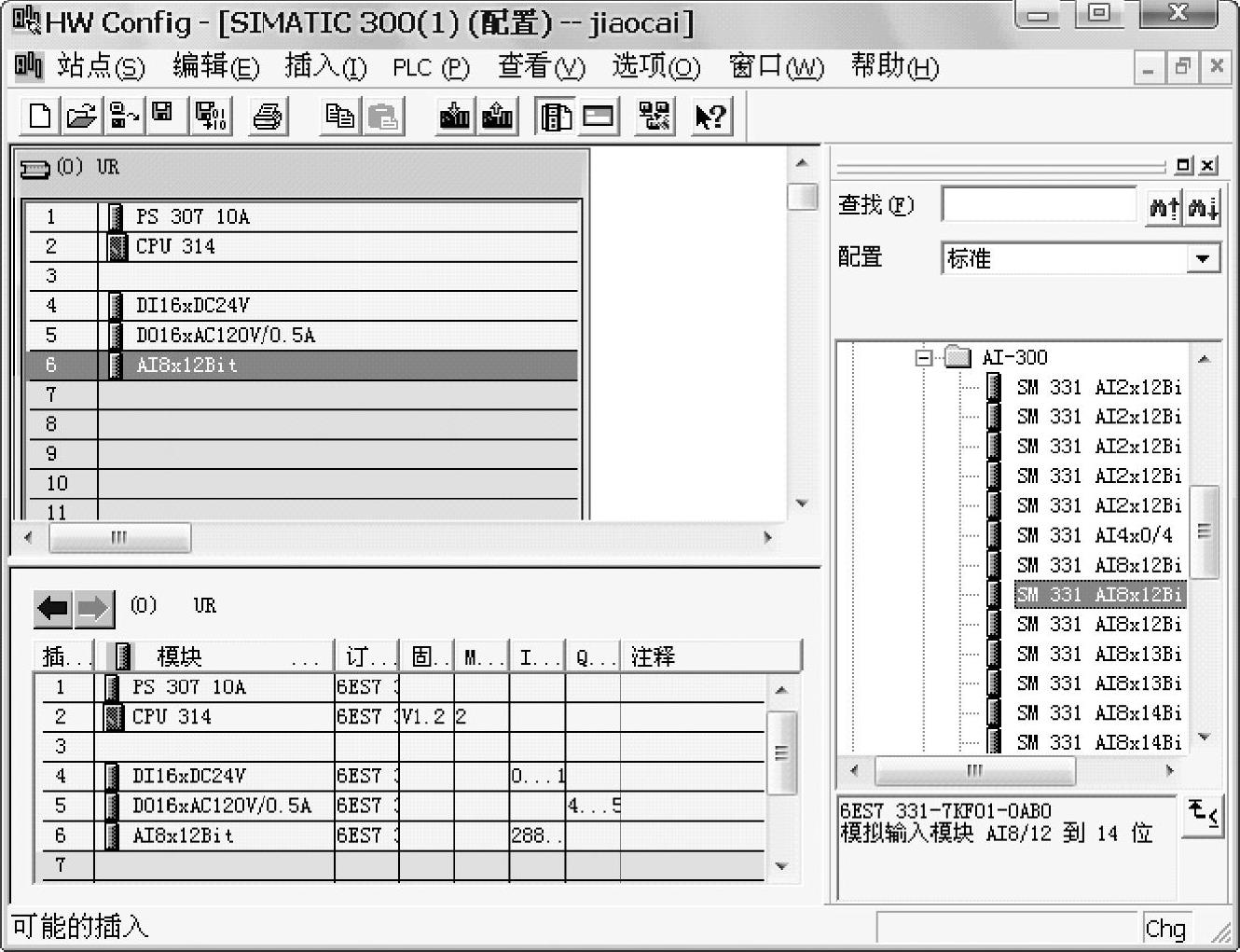
图4-11 插入硬件模块
(4)编译硬件组态,并下载到CPU 单击窗口上的 图标,对刚刚完成的硬件组态进行编译。系统提示编译成功没有错误后,单击
图标,对刚刚完成的硬件组态进行编译。系统提示编译成功没有错误后,单击 图标将硬件的组态下载到CPU。或者,在编译完成后,关闭“HWConfig”窗口,返回到“SIMATIC Manager”窗口,用鼠标选中“SIMATIC 300(1)”图标,然后单击窗口上的
图标将硬件的组态下载到CPU。或者,在编译完成后,关闭“HWConfig”窗口,返回到“SIMATIC Manager”窗口,用鼠标选中“SIMATIC 300(1)”图标,然后单击窗口上的 图标,下载刚刚完成的硬件组态。
图标,下载刚刚完成的硬件组态。
(5)STEP 7编辑程序的方法
1)如何输入梯形图组件。
①在段中选择一点,在该点后面插入一个梯形图组件。
②用下列方法之一,在段中插入所需的组件:在菜单“插入”中选择合适的菜单命令,例如,“插入”→“梯形图组件”→“常开触点”;用功能键F2、F3或F7输入一个常开触点、常闭触点或输出线圈,选择菜单命令“插入”→“编程组件”打开编程组件对话框并在目录中选择所需的组件。所选的梯形图组件被插入,问号被用来表示地址和参数。
2)如何输入语句表语句。
①通过单击灰色注释框下面的任意区域就可打开正文框(或者,若不显示段注释,则正文框在段标题的下面)。
②输入指令、按空格键,然后是地址(直接或间接地址)。
③按空格键并输入以双斜线“//”开始的注释(可选)。
④在完成一条(一行)带注释或不带注释的语句后单击“RETURN”。
⑤一行完成后,运行语法检查,这条语句形成并显示,指令中或绝对地址中的任何小写字母都转换为大写。任何查到的语法错误都显示为红色斜体,在存储该逻辑块之前必须修改所有错误。
(6)PLC梯形图设计规则
1)触点的安排。梯形图的触点应画在水平线上,不能画在垂直分支上。
2)串、并联的处理。在有几个串联回路相并联时,应将触点最多的那个串联回路放在梯形图最上面。在有几个并联回路相串联时,应将触点最多的并联回路放在梯形图的最左面。
3)线圈的安排。不能将触点画在线圈右边,只能在触点的右边接线圈。
4)不准双线圈输出。如果在同一程序中同一元件的线圈使用两次或多次,则称为双线圈输出。这时前面的输出无效,只有最后一次才有效,所以不应出现双线圈输出。
5)重新编排电路。如果电路结构比较复杂,可重复使用一些触点画出它的等效电路,然后再进行编程就比较容易。
6)编程顺序。对复杂的程序可先将程序分成几个简单的程序段,每一段从最左边触点开始,由上至下向右进行编程,再把程序逐段连接起来。
(7)PLC梯形图例程练习试着输入下面两段梯形图程序(见图4-12),输入结束后进行编译,检查有没有语法错误;并将梯形图语句转换成语句表语句,阅读两种语言编写的程序,分析它们的异同,并熟悉两种语言的编程风格。
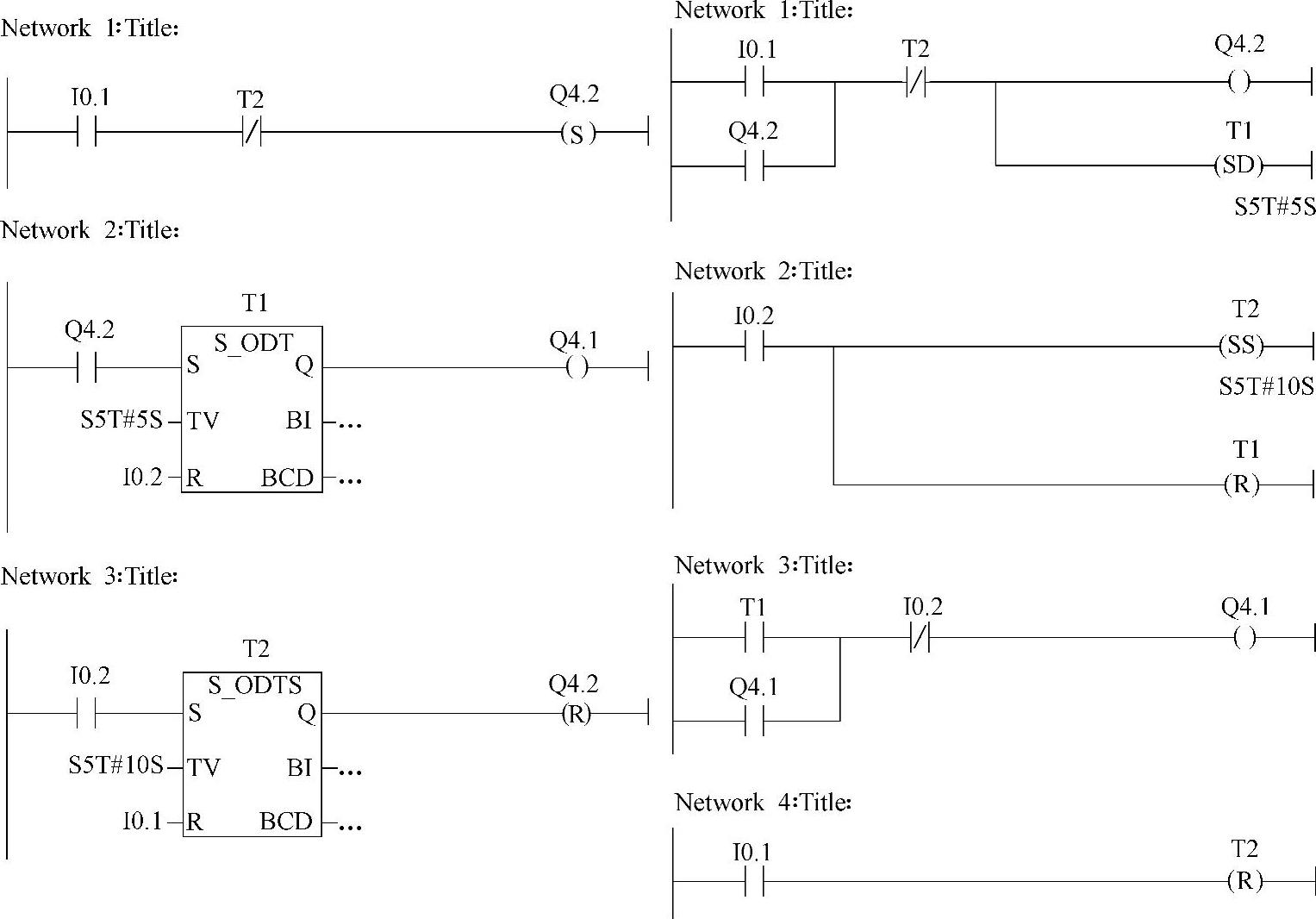
图4-12 实训项目1梯形图程序
3.实训结束
实训结束,关机,将一切复原,整个实验过程应注意爱护实训装置,养成良好实训习惯。
免责声明:以上内容源自网络,版权归原作者所有,如有侵犯您的原创版权请告知,我们将尽快删除相关内容。




